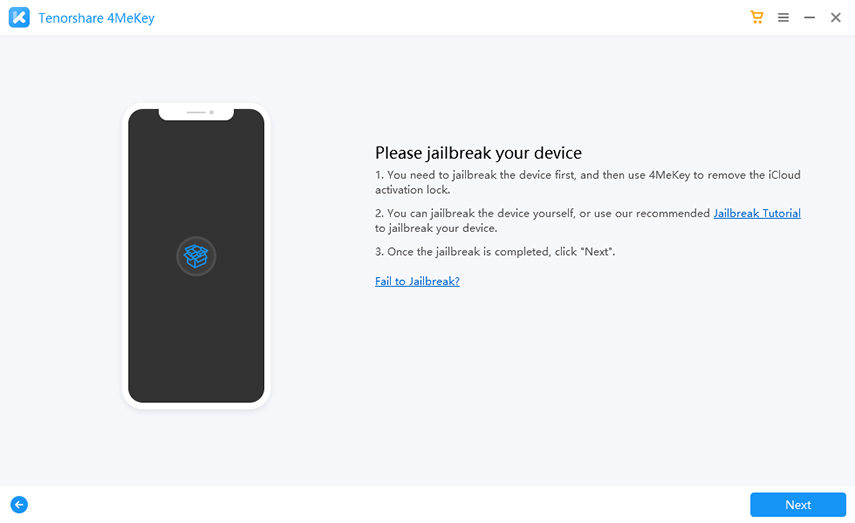[Schnell und einfach] Wie löst man das Problem, iPhone 15 kann nicht aktiviert werden?
Wenn Sie versuchen, Ihr Gerät auf die Werkseinstellungen zurückzusetzen oder ein iPhone 15 zu aktivieren, wird beim Einrichten Ihres Geräts mit Sicherheit die Meldung „Aktivierungsfehler“ angezeigt oder bleibt auf dem Aktivierungsbildschirm hängen. Dies wird durch viele Faktoren verursacht und kann leicht durch mutige Schritte behoben werden. Wenn Sie das Problem „iPhone 15 kann nicht aktiviert werden“ treffen, lesen bitte den folgenden Abschnitt, um die erforderliche Unterstützung zu erhalten.
- Frage: Was bedeutet es, wenn Ihr iPhone nicht aktiviert werden kann?
- Situation 1: Reparieren iPhone 15 kann nicht aktiviert werden (auf Aktivierungsbildschirm / Loop hängen bleiben oder SIM Karte ist nicht gültig)
- Situation 2: Reparieren iPhone 15 kann nicht aktiviert werden (Aktivierungsfehler nach Zurücksetzen / Wiederherstellung)
- Situation 3: Reparieren iPhone 15 konnte nicht aktiviert werden (bei Aktivierungssperre hängen bleiben)
- Zusätzlicher Tipp: One-Stop für iPhone 15 iOS Systemreparatur
Frage: Was bedeutet es, wenn Ihr iPhone nicht aktiviert werden kann?
Wenn das iPhone nicht aktiviert werden kann, kann Ihr Gerät nicht für die ordnungsgemäße Verwendung konfiguriert werden. Es schränkt ein, was Sie auf Ihrem Gerät tun können.
Situation 1: Reparieren iPhone 15 kann nicht aktiviert werden (auf Aktivierungsbildschirm / Loop hängen bleiben oder SIM Karte ist nicht gültig)
„Das iPhone konnte nicht aktiviert werden“ Probleme werden durch verschiedene Faktoren verursacht. Viele Menschen erleben die Herausforderung auch auf ihrem Handy. Sie können ihr Gerät nach dem Update nicht aktivieren. Wenn das Problem „iPhone 15 derzeit nicht aktivieren kann“ derzeit für Sie eine Herausforderung ist, sollten Sie wissen, dass Sie in dieser Angelegenheit nicht allein sind. Sie können das Problem beheben, indem Sie die folgenden Schritte ausführen:
Weg 1. Systemstatus überprüfen
Apple verfügt über eine Support Seite, auf der Statusinformationen für seine Dienste in Echtzeit angezeigt werden. Auf der Seite wird jedes Gerätesystem überwacht und analysiert. Sie können Ihre Herausforderung lösen, indem Sie zur Seite „Apple Systemstatus“ wechseln. Dort sehen Sie die Art des Problems, das Ihr System hat. Wenn alles grün ist, funktioniert Ihr iPhone System effektiv.

Weg 2. iPhone 15 Neustart erzwingen
Wenn Sie das Problem von iPhone 15, das mit der obigen Option nicht aktivieren kann, nicht lösen können, müssen Sie diese Option in Betracht ziehen. Das Erzwingen eines Neustarts Ihres iPhones kann eine gute Möglichkeit sein, das Problem zu beheben. Nachfolgend sind die Schritte aufgeführt:
- Drücken Sie kurz die Lauter-Taste.
- Drücken Sie kurz die Leiser-Taste.
- Halten Sie die Seitentaste gedrückt.
- Wenn das Apple Logo angezeigt wird, lassen die Taste los
Weg 3. WLAN zum Aktivieren verwenden
Das Problem kann auch durch ein schlechtes Netzwerk verursacht werden. Sie können dieses Problem auch lösen, indem Sie eine Verbindung zu einem drahtlosen Netzwerk in Ihrer Nähe herstellen. Sie müssen eine Verbindung zu einem WLAN herstellen, um das Problem zu beheben. Nachfolgend sind die folgenden Schritte aufgeführt:
Gehen Sie auf Ihrem Startbildschirm zu Einstellungen> WLAN.

- Schalten WLAN ein. Ihr Gerät wird automatisch nach verfügbaren WLAN Netzwerken suchen.
- Tippen Sie auf den Namen des WLAN Netzwerks, dem Sie beitreten möchten.
Unter iOS 17.1 und iPadOS werden möglicherweise folgende Netzwerkoptionen angezeigt:
- Meine Netzwerke: WLAN Netzwerke, mit denen Sie zuvor eine Verbindung hergestellt haben.
- Öffentliche Netzwerke: Verfügbare WLAN Netzwerke, mit denen Sie noch nie eine Verbindung hergestellt haben.
Weg 4: iPhone 15 mit iTunes aktivieren
Wenn Sie diese vierte Methode ausprobieren, können Sie Ihre Herausforderung auch so schnell wie möglich lösen. Sie müssen iTunes aktualisieren, um dieses iPhone zu aktivieren. Im Folgenden finden Sie die Schritte zur Behebung des Problems.
- Aktualisieren Sie iTunes auf die neueste Version und führen Sie es dann auf Ihrem PC aus. Schließen Sie Ihr iPhone mit einem echten USB Kabel an.
- Tippen Sie in iTunes im linken Bereich auf Ihren Gerätenamen und klicken Sie dann auf „iPhone aktivieren“.
Weg 5: Wenden sich an Ihren Spediteur
Vielleicht haben Sie Ihr iPhone von einem Netzbetreiber gekauft und sehen den Fehler nach dem iOS 12 Update. Sie müssen sich an das Unternehmen wenden. Kontaktieren Sie sie und bitten Sie den Support, Ihre SIM Karte und Ihr iPhone zu entsperren.
Situation 2: Reparieren iPhone 15 kann nicht aktiviert werden (Aktivierungsfehler nach Zurücksetzen / Wiederherstellung)
Wenn Sie nach den oben beschriebenen Prozessen immer noch nicht weiterkommen, müssen Sie einige andere Lösungen in Betracht ziehen. Zu den Alternativen, die Sie in Betracht ziehen können, um das Problem zu beheben, dass das iPhone 15 nicht aktiviert werden kann, gehören:
Weg 1: Beginnen mit Aktivierungsprozess Umgehen
Wenn dieses Problem auftritt, werden Sie feststellen, dass die Home-Taste des Telefons funktioniert. Sie müssen diese Schaltfläche verwenden, um das Problem zu beheben. Hier erfahren Sie, wie Sie vorgehen.
Schalten Sie Ihr iPhone 15 ein und wählen Ihre Sprache und Region aus, bis ein Menü mit drei Optionen angezeigt wird: „Notruf“, „Neu starten“ und „WLAN Einstellungen“.

- Wählen Sie „Neu starten“ - dies geht zurück zum Anfang des iOS-Einrichten-Bildschirms, sodass Sie eine Sprache, einen WLAN Router usw. auswählen können
- Führen Sie den Vorgang erneut durch. Wenn der Bildschirm „Aktivierungsfehler“ erneut angezeigt wird, führen Sie diesen Vorgang noch einige Male durch.
Weg 2: Andere SIM Karte ändern
Sie können dieses Problem auch beheben, indem Sie zu einer anderen SIM Karte wechseln. Sie müssen Ihre aktuelle SIM Karte ändern. Nachfolgend sind die Schritte aufgeführt.
- Öffnen Sie das SIM Tablett
- Legen die neue SIM Karte in das Tablett ein
- Setzen das Tablett vollständig in das Gerät ein
Situation 2: Reparieren iPhone 15 kann nicht aktiviert werden (Aktivierungsfehler nach Zurücksetzen / Wiederherstellung)
Es gibt eine gute Alternative, die Sie in Betracht ziehen können, um dieses Aktivierungsproblem zu beheben. Es beinhaltet die Verwendung der Tenorshare 4MeKey. Dieser Tenorshare 4MeKey ist ein sichereres Tool, das häufig zum Entfernen der iCloud Aktivierungssperre verwendet wird. Es hilft iPhone-Benutzern, die Aktivierungssperre auf ihren Geräten aufzuheben. Diese Software stellt sicher, dass Benutzer von iOS Geräten mit der neuen Apple ID auf ihren App Store zugreifen.
Video Tutorial: iCloud Aktivierungssperre entfernen
Befolgen Sie bitte die nachstehenden Schritte, um mit Tenorshare 4Mekey zu beginnen.
Laden Sie Tenorshare 4Mekey herunter und starten es, indem Sie die offizielle Website der Software besuchen.

Jailbreaken Ihr iOS Gerät mit Tenorshare 4Mekey. Nach Abschluss der Installation können Sie den Jailbreak Prozess starten.

Sobald der Jailbreak Vorgang abgeschlossen ist, können Sie die iCloud Aktivierungssperre entfernen. Bestätigen Sie einfach Ihre Geräteinformationen und klicken Sie auf „Entfernen starten“, um loszulegen.

Warten Sie, bis der Vorgang abgeschlossen ist.

Zusätzlicher Tipp: One-Stop für iPhone 15 iOS Systemreparatur
Neben 4Mekey gibt es noch ein Tool, mit dem Sie Ihr iPhone 15 reparieren können. Es heißt Reiboot. Es ist ein weltweit erstklassiges Tool zur Wiederherstellung von Telefonen, das mit allen iOS Geräten kompatibel ist. Es hat 1-Klick Funktionen. Mit dieser Funktion können Sie alle Arten von Betriebssystemproblemen beheben, ohne dass Daten verloren gehen. Dies ist in der Tat eine Software, die Sie bei der Reparatur Ihres Gerätebetriebssystems berücksichtigen sollten.
- Recovery-Modus ein/aus mit nur 1 Klick, Ihr Telefon aus verschiedenen iOS Stuck-Szenarien retten, mehr Dinge jenseits der Vorstellungskraft liefern.
Fazit
Das Beheben des Aktivierungsproblems auf dem iPhone kann stressig sein. Wenn Sie jedoch 4mekey und Reiboot verwenden, können Sie die Dinge problemlos erledigen. Sie haben weniger Bedenken hinsichtlich der Systembeschädigung. Außerdem erledigen Sie Dinge mit minimalem Stress.